服务器管理 远程连接:如何通过CMD命令行连接服务器?
- 问答
- 2025-08-25 04:34:08
- 10
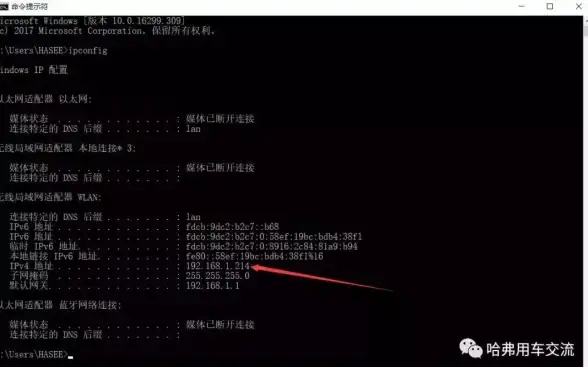
📢 最新消息:微软发布2025年8月紧急安全更新!
微软针对Windows Server 2012 R2/2025推送关键补丁KB5063950,修复安全启动证书过期问题(2026年6月起生效),并发布热补丁KB5064010为Windows Server 2025 Datacenter Azure Edition提供无重启安全更新。建议立即安装补丁,避免系统崩溃! 🔧
🚀 服务器管理 | 远程连接:如何通过CMD命令行连接服务器?
(自然口语化教程,手把手教你操作!)
为什么用CMD连接服务器?
相比图形化工具(如向日葵),CMD的mstsc命令更轻量、更直接!适合运维老手快速操作,也适合新手练手~ 💻
操作步骤(Win系统)
🔍 前提条件:

- 远程服务器已开启“远程桌面”功能(默认关闭!)。
- 已知服务器IP地址和登录账号(如
administrator)。 - 本地电脑与服务器网络互通(可先用
ping 服务器IP测试)。
📌 步骤1:打开CMD命令行
- 方法1:按
Win+R,输入cmd回车。 - 方法2:搜索栏搜“命令提示符”,右键“以管理员身份运行”(部分操作需权限)。
📌 步骤2:输入连接命令
在CMD中输入以下命令,按回车:
mstsc /v:服务器IP地址 # mstsc /v:192.168.1.100
📌 步骤3:配置登录信息(可选)
- 如果需要保存账号密码,先输入:
cmdkey /generic:服务器IP地址 /user:用户名 /pass:密码
- 后续连接时直接输入
mstsc /v:服务器IP地址即可自动填充。
📌 步骤4:连接成功!
弹出远程桌面窗口后,输入密码即可操控服务器~ ✅
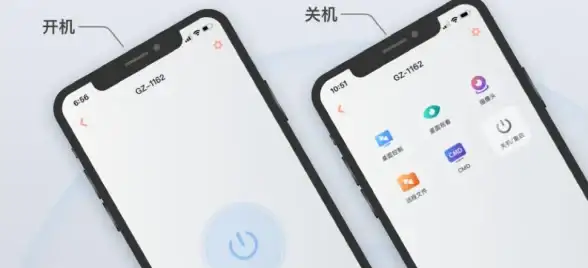
常见问题急救包
Q1:连接报错“远程计算机拒绝连接”
🔧 原因:服务器未开启远程桌面服务。
💡 解决:
- 远程登录服务器(或让同事帮忙),打开“服务器管理器”。
- 点击“本地服务器”→“远程桌面”→勾选“允许远程连接到此计算机”。
Q2:连接超时/网络不通
🔧 排查:
- 检查本地防火墙是否放行
3389端口(远程桌面默认端口)。 - 服务器防火墙是否允许入站规则
远程桌面 - TCP-In。 - 测试端口连通性:在CMD输入
telnet 服务器IP地址 3389 # 若显示“连接失败”,说明端口被挡!
Q3:提示“证书不可信”
🔧 临时跳过:连接时勾选“不再询问此问题”(不推荐长期使用!)。
💡 根治方案:联系服务器管理员安装有效SSL证书。
安全提示(2025年8月最新)
- 补丁必装:微软8月修复107个漏洞,其中13个为“严重”级!建议开启自动更新。
- 强密码+MFA:远程账号禁用简单密码,搭配短信/令牌二次验证。
- 限制IP访问:仅允许公司出口IP连接服务器(通过防火墙设置)。
- 定期审计:用
Event Viewer检查远程登录日志,揪出异常登录!
进阶:CMD管理数据库(以MySQL为例)
连接服务器后,想直接操作数据库?试试这些命令:
# 切换到MySQL安装目录 cd C:\Program Files\MySQL\MySQL Server 8.0\bin # 连接本地数据库 mysql -u root -p # 连接远程数据库 mysql -h 服务器IP -P 3306 -u 用户名 -p
💡 :CMD连接服务器就像“命令行冲浪”,掌握mstsc和基础排查命令后,效率翻倍!遇到问题别慌,90%的故障都能通过“检查网络→权限→防火墙”三步解决~ 🚀
信息来源:微软官方补丁说明(2025-08)、华为云安全通告(2025-08)、腾讯云技术文档(2025-08)。
本文由 业务大全 于2025-08-25发表在【云服务器提供商】,文中图片由(业务大全)上传,本平台仅提供信息存储服务;作者观点、意见不代表本站立场,如有侵权,请联系我们删除;若有图片侵权,请您准备原始证明材料和公证书后联系我方删除!
本文链接:https://xdh.7tqx.com/wenda/724217.html

![QQ注册 账号申请 qq申请]一站式在线QQ账号注册服务,轻松快捷完成账号申请](https://xdh.7tqx.com/zb_users/upload/2025/09/20250902052012175676161290903.jpg)







发表评论